Как зайти в скрытые настройки вконтакте. Дополнительные настройки вконтакте
Хотите узнать о некоторых полезных функциях мегапопулярной в наших широтах социальной сети ВКонтакте? Тогда, читайте о семи скрытых возможностях VK и используйте полученные знания уже сейчас!
Совсем недавно мы писали о том, . Там все решалось при помощи установки специального плагина, который автоматически добавлял нужный нам функционал, среди которого, скачивание медиафайлов - это лишь малая часть улучшений...
Однако, не всегда и не у каждого есть возможность что-либо установить на компьютер, с которого осуществляется выход в онлайн... Да и, оказывается, что в большинстве случаев далеко не обязательно использовать сторонний софт, - главное знать некоторые секреты и уметь их использовать;)
Поэтому предлагаю Вашему вниманию небольшую, но полезную подборку советов, которые позволят Вам значительно разнообразить свое пребывание ВКонтакте:)
Изменение языкаА начнем мы, пожалуй, с самой бесполезной, но веселой функции - смены языка интерфейса нашего аккаунта. Раньше в "подвале" (самой нижней части страницы) социальной сети существовали ссылки быстрого изменения языка, среди которых имелись два забавных варианта русского: "Дореволюционный" и "Советский".
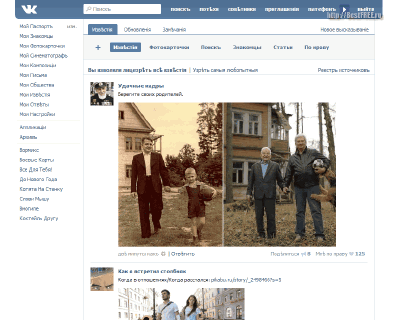
Потом Контакт подвергся редизайну и часть "фишек", среди которых были и упомянутые варианты интерфейса, куда-то исчез. Но, на самом деле все осталось на месте, просто было перемещено:) Советский и дореволюционный Контакт до сих пор можно включить. Для этого нужно зайти в "Мои настройки" и внизу в выпадающем списке "Язык" два последних пункта и будут нашими заветными параметрами:)

Выбираем нужный вариант оформления, жмем кнопку "Применить" и получаем желаемый результат. Единственно, жалко то, что друзья не увидят и не оценят Вашего нового интерфейса, поскольку виден он только Вам. Однако, в компании можно и посмеяться, например, изменив одному из товарищей на его компьютере язык на дореволюционный, и с невозмутимым видом наблюдая за реакцией:).
Кстати, на этой же первой вкладке настроек ("Общее") Вы можете также сменить адрес своей странички вида "vk.com/id_номер_страницы" на более удобочитаемый и запоминающийся вариант, типа "vk.com/vasya_pupkin". Для этого достаточно ввести желаемое имя Вашего аккаунта в поле "Адрес страницы", как раз над списком языков.
Как добавить символы и подчеркивания в сообщенияхЕсли изменение языка интерфейса будет видно только нам, то сейчас я предлагаю изучить вопрос о том, что можно в Контакте сделать такого, чтоб было видно всем:) Конкретно я имею в виду возможности оформления текста в своих сообщениях. После последнего редизайна (примерно в апреле-мае) многие из функций форматирования текста были упразднены, но кое-что и осталось...
Общая концепция форматирования текста ВКонтакте такова: перед буквой, которую нужно определенным способом выделить, ставится специальный код, начинающийся с символов и оканчивающийся определенным числом с двоеточием на конце. На практике это выглядит примерно так (пример вводим без кавычек): "͠п͠р͠и͠в͠е͠т":

Кроме волнистого надчеркивания сейчас еще работают следующие кода:
- ́ - ударение (ставится перед буквой, на которую хотим сделать акцент и работает только один раз в одном слове);
- - неразрывный пробел (заменяется пустым символом и позволяет, например, отправить пустое сообщение);
- ¯ - надчеркивание сплошной ровной линией;
- ̅ - надчеркивание пунктиром.
На данный момент по форматированию все, однако, стоит упомянуть что кода ВКонтакте частично совпадают с популярными ALT-кодами . Если кто еще не в курсе, то ALT-код - это специальный набор чисел, которые вводятся с цифровой клавиатуры (блок кнопок с цифрами справа) с зажатой клавишей ALT. Пока кнопка нажата, мы можем вводить определенные цифры, которые не будут видны, но стоит нам отпустить клавишу и появится определенный символ.
Так вот... Экспериментируя с числами после, Вы сможете получить интересные результаты. Например, код © выдаст нам значок копирайта - :)
Записи на стене, видимые только друзьямРаз разговор зашел о сообщениях, то тут стоит упомянуть об одной далеко неочевидной, но полезной функции, такой, как скрытие информации на стене от всех посетителей, кроме друзей. Если попытаться сделать это при обычном редактировании с "Моей страницы", то у Вас ничего не выйдет, поскольку нигде нет нужной опции.
Кто-то справедливо может заметить, что в Настройках во вкладке "Приватность" (вторая) можно настроить так, чтобы стену могли просматривать только друзья (или вообще никто:)). Но это будет глобальная настройка. А что, если Вы хотите скрыть только отдельный пост?
Оказывается, это возможно и совсем несложно. Нужно только знать, где искать:) А искать нужно в разделе "Все записи"! Попасть в него можно, если на Вашей странице нажать на надпись, где отображается количество записей на стене (вверху слева над полем "Что у Вас нового?"). При этом откроется страница, отображающая только Вашу стену и расширенное поле ввода новости:

Под полем ввода новости у нас как раз и будет заветный чекбокс "только для друзей". Активируем его, публикуем новость и она будет невидима для всех, кто находится не в списке Ваших друзей!
Единственный нюанс - добавленные ранее новости Вы уже не сможете скрыть. Прятать можно только новые посты, которые Вы публикуете прямо на свою стену, имеющую адрес типа "vk.com/wallвашID".
Как узнать, кто чаще всего заходит к ВамС друзьями ВКонтакте связано вообще много разных вопросов... Например, официально мы не можем узнать, кто из друзей заходил к нам на страничку. Для этого ВКонтакте есть десятки приложений, которые с разной долей достоверности показывают, кто, якобы, Вас посещал. Однако, на деле чаще всего такие приложения не работают.
Оказывается же, что есть вполне реальный способ узнать, кто в последнее время чаще всего заходил к Вам, даже без сторонних приложений сомнительного качества. Правда, неизвестно, какая доля достоверности есть в данном способе, поскольку проверить можно только, спросив людей напрямую, заходили ли они к Вам. Хотя, у меня все совпало, поэтому расскажу о способе, а решать Вам:)
Итак, нам нужно первым делом зайти в "Мои настройки" и в самом низу страницы найти надпись "Вы можете удалить свою страницу". Жмем по ссылке в этой надписи и переходим на страницу удаления своего аккаунта:

Удалять ничего не нужно! Нас интересует только пункт "Мою страницу не комментируют". Выбираем его и в поле со стандартным ответом система выдаст нам имена двоих людей, которые посещали Вашу страницу в последнее время:) Если хотите узнать, кто еще, кроме этих двоих заходил к Вам, повторите процедуру и получите имена еще пары посетителей. Так можно повторять, пока не вычислим всех! У меня получилось 7 человек за день - похоже на правду, хотя, кто их разработчиков поймет:).
Как удалить запрос в друзьяПоследняя ситуация, связанная с друзьями, которая часто возникает у пользователей ВК - заявки на добавления в друзья от незнакомых лиц, сомнительного рода деятельности:). Раньше существовала кнопка, которая позволяла удалить напрямую любой запрос на добавление. Сегодня же нам предлагают только два варианта: либо добавить, либо оставить в подписчиках...
Подписчики не смогут писать Вам напрямую сообщения, но смогут читать и комментировать Ваши записи на стене... Если Вы не хотите, чтобы человеку приходила информация о всех Ваших новых постах, то можно поступить следующим образом...

Оставляем человека в подписчиках, а затем переходим в раздел "Мои подписчики" (в меню под аватаркой на Вашей странице). Откроется всплывающее окно со списком людей, подписанных на Вас. Находим аватарку человека, которого мы только что добавили, и в правом верхнем углу ее жмем на кнопку с крестиком "Заблокировать". Все готово - Вас больше не потревожат:)
Как скачать музыку и видеоДля скачивания музыки и видео с Контакта существует целая куча сервисов, плагинов и полноценных . Однако, есть способ скачать медиафайлы и напрямую без дополнительных приспособлений:). Для этого нам подойдет любой браузер, позволяющий просматривать -код (обычно просмотр кода вызывается нажатием сочетания клавиш CTRL+U).
Чтобы скачать музыку переходим в раздел "Мои аудиозаписи" и ищем трек, который хотим скачать. Для быстроты копируем его название и вызываем код страницы при помощи контекстного меню (в Хроме это пункт "Просмотр кода страницы") или упомянутой выше комбинации (работает во всех популярных браузерах). Вызываем поиск по коду (CTRL+F) и вставляем скопированное название нужной песни (если их несколько, то листаем код вручную):
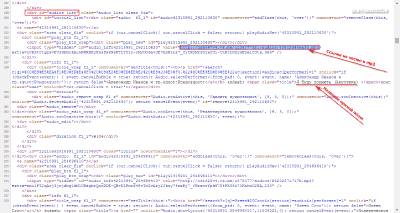
Для простоты поиска нужно знать, что все нужные нам ссылки находятся в блоке с id="audios list". Теперь находим название нужной песни, а ссылка на нее будет в блоке выше в блоке с классом class="play_btn fl_l". Копируем ссылку, начиная с "http" и заканчивая ".mp3", создаем новую вкладку, вставляем эту ссылку в адресную строку и жмем Enter.
В некоторых браузерах (в основном старых) после такой манипуляции сразу запустится скачивание, а в некоторых появится плеер. Если у Вас началось проигрывание, то нужно вызвать контекстное меню и в нем активировать пункт "Сохранить как". Появится стандартный диалог сохранения, в котором Вы сможете выбрать место, куда скачается файл и задать ему нормальное имя.
Чтобы скачать видео нам нужно его добавить в "Мои видеозаписи", открыть на воспроизведение и быстро нажать CTRL+U, чтобы получить доступ к коду. Видео в Контакте может храниться в двух форматах: .mp4 или.flv. Вводим на поиск по очереди оба варианта и смотрим результат. Должна отыскаться ссылка подобного вида:

Как видим, она хранится не в совсем рабочем виде. Конкретно, ее работоспособности мешают обратные слеши, которые стоят по три перед прямыми. Нам нужно скопировать ссылку, начиная с "http" и заканчивая ".mp4" или ".flv", а затем вставить ее в адресную строку и убрать лишние группы слешей. Дальше алгоритм тот же, что и для ссылок на музыку: либо видео сразу начнет загружаться в папку загрузок по умолчанию, либо появится плеер и мы сможем сохранить ролик через контекстное меню.
Единственное, что стоит сказать, так это то, что скачивать таким образом видео мы можем только в том случае, если оно загружено на один из серверов VK.com, VK.me или дружественных видеохостингов, но не YouTube или RuTube. И еще:) Для некоторых видеозаписей есть несколько ссылок - они предваряются кодами url240, url360, url480 или url720. Эти цифры означают разрешение, а значит, и качество видео;).
Статус "В сети с мобильного устройства" на ПКНа закуску еще один простой трюк:) С недавних пор ВКонтакте кроме статуса "Online" начал отображать еще и статус "В сети с мобильного устройства", отображающийся, если Вы сидите в сети с телефона или планшета. Некоторые товарищи сразу "просекли фишку" и стали хвастаться тем, что у них крутые планшеты и смартфоны. В качестве доказательства, естественно, они приводят свой статус:)
Но статус при необходимости можно довольно легко получить, если Ваш браузер - или подобный ему (новая тоже подойдет:)).
Нам нужно зайти в меню браузера и найти там пункт "Инструменты" - "Инструменты разработчика" (также вызываются сочетанием клавиш CTRL+SHIFT+I). Теперь в открывшейся панели активируем раздел "Emulation" и во вкладке "Device" выбираем из списка устройство, которое мы хотим эмулировать. Я выбрал Google Nexus 10, поскольку у этого планшета довольно высокое разрешение экрана и с таким разрешением будет комфортно работать на обычном мониторе.
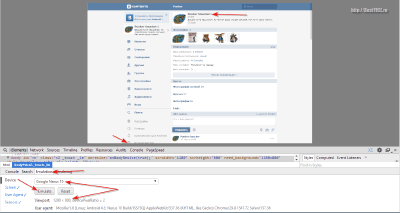
Теперь осталось только нажать кнопку "Emulate" и перезагрузить страничку Контакта. Вас автоматом перебросит на мобильную версию сайта, а рядом с Вашим именем будет красоваться статус-иконка в виде мобильника:) Закрываем панель "Инструменты разработчика" и последним шагом переключаемся на полную версию сайта, нажав кнопку "Полная версия" в левом меню внизу. Хотя, если Вас устраивает мобильная версия, то можете оставить ее...
ВыводыВот и подошел к концу наш мини-экскурс в скрытые возможности ВКонтакте. На самом деле секретов в ВК намного больше, но все их знать нереально! Да и устаревание тех или иных фишек происходит довольно стремительно. Пока писалась эта статья, например, в Контакте вернули функцию выбора языка из подвала сайта:) А статья писалась всего два дня...
Одним словом, за всем не уследишь, поэтому используем по максимуму сегодня то, что можно пока еще использовать, а что будет завтра - увидим:) Быстрого Вам серфинга и побольше друзей, с которыми можно общаться на любые темы!
P.S. Разрешается свободно копировать и цитировать данную статью при условии указания открытой активной ссылки на источник и сохранения авторства Руслана Тертышного.
Секреты и лазейки постоянно закрываются, поэтому спешите воспользоваться пока лавочку не прикрыли. Пп №10 уже по моему не пашет.
1) Просматриваем фото/видео/группы на закрытой странице
Просматривать фотографии с закрытых страниц можно, если закрыта только страница пользователя. То есть, если он зашел в настройки и во вкладке “Приватность
” запретил только просмотр своей страницы, но не фотографий и видео.
Чтобы посмотреть фотографии/видео/группы на закрытой странице необходимо:
1. Чтобы воспользоваться этим советом, сначала узнайте ID того человека, чьи фотографии/видео/группы вы хотели бы просмотреть. Для этого найдите его на ресурсе и наведите курсор на ссылку “Сообщение” справа от аватары этого человека. Даже если страница скрыта, то при наведении курсора в статусной строке браузера (нижняя часть экрана) отобразится ссылка, содержащая ID пользователя. Ссылка будет следующего типа: “http://vkontakte.ru/mail.php?act=write&to=27026? Последние несколько цифр и являются искомым ID.
2. Для просмотра фотоальбомов пользователя (при условии, что он/она скрыл(а) только страницу, а не сами фотографии) необходимо вставить ссылку “http://vkontakte.ru/photos.php?id=ID” в строку браузера (там где адрес сайта) и вместо “ID” вписать номер пользователя. Жмем “Enter” или кнопку “Переход” в браузере.
3. Для просмотра “Фотографии со мной” на скрытой странице (при условии, что скрыта только страница, а не сами фотографии) вставляем ссылку “http://vkontakte.ru/photos.php?act=user&id=ID”… Дальнейшая цепочка действий описана выше.
4. Для просмотра “Видеозаписи со мной” на скрытой странице вставляем ссылку
“http://vkontakte.ru/video.php?act=tagview&id=ID” и следуем уже знакомому алгоритму.
Клавишу “Enter” нужно нажимать только после того, как вы заменили ID в приводящихся выше ссылках на уникальный номер того человека, чьи фото хотели бы посмотреть.
2) Отмечаем всех друзей на фото
1.Это довольно просто – нужно всего лишь закачать фотографии на свою страницу. После этого зайти на страницу фотографии, на которой хотите отметить друзей и после этого нажать “Отметить”.
2. Следующий шаг – вставка кода, приведенного ниже, в адресную строку браузера. Только вставлять нужно именно на странице, где нажали кнопку “Отметить”. Вставлять нужно этот код:
javascript:(function(){function getPhotoInfo(){if(res = /(+)_(\d+)/.exec(location.href))return {”mid”: res, “pid”: res};else return {”mid”: 0, “pid”: 0};}p_mark = function(i){if(i >= window.friends.length){ge(’rotating’).innerHTML = “ All friends have been marked on this photo!”;clearTimeout(timerID);return;}request_uri = “/photos.php?act=put&pid=”+mid+”_”+pid+”&id=”+mid+”&oid=0&subject=”+window.friends[i].id+”&name=”+encodeURI(window.friends[i].name)+”&add=1&x=0&y=0&x2=100&y2=100?;img = new Image();img.src = request_uri;ge(’commentArea’).innerHTML = (i+1) + ” of ” + window.friends.length + ” friends have been marked!”;timerID = setTimeout(”p_mark(” + (i+1) + “)”, 500);};p_markall = function(){if(!confirm(”Are you sure want to mark all friends?\r\n\r\n\r\nBugs & Thanks: http://vkontakte.ru/note8009721?oid=5500005?)) return;ge(’rotating’).innerHTML = “ Processing
Please wait…”;ajax = new Ajax(function(a,r){eval(r);window.friends = fr; p_mark(0);}, function(a,r){alert(”Request problem. Try again”);});ajax.get(”/photos.php?act=get”);};if(!(location.href.match(/vkontakte.ru/) && location.href.match(/photo/))){alert(”Open page with photo”); return;}var info = getPhotoInfo();var pid = info["pid"], mid = info["mid"], friends;p_markall();})();
3. Нажимаем “Enter” и ждем, пока все друзья отметятся. Примерно 100 друзей отмечаются за сто секунд на скорости 1 Мегабит в секунду.
3) Отмечаем всех друзей на видео
1. Закачиваем видео на свою страницу, нажимаем “Отметить”, чтобы появился список друзей.
2. Вставляем код, приведенный ниже, в адресную строку браузера на странице, где нажали “Отметить”. Вставлять нужно этот код:
javascript:for(blabla=0;blablaКто может оставлять сообщения у меня на стене=>Некоторые категории друзей. Выбираем категорию, где вообще нет людей.
10. Оставляем пустым семейное положение
Это можно сделать, как и в 8 совете, только в браузере Opera.
1) Открываем Opera и заходим на свою страницу “ВКонтакте”. Нажимаем “ред.” (редактирование).
2) Вид/Исходный вид страницы;
3) Находим оба списка семейных положений, добавляя еще одно семейное положение в ОБА списка.
В качестве примера приводим то, что можно было бы ввести: В поиске.
4) Применяем изменения, выходим из исходного текста. В графе семейное положение ставим “В поиске”, сохраняем и выходим из редактирования.
11. Как удалить анонимное мнение, оставленное вами другу?
1) Выбираем просмотр мнений, после того, как мнение оставлено.
2) В браузере, во вкладке “Вид” нажимаем “Исходный вид страницы”.
3) Находим в коде свое сообщение;
4) Рядом с сообщением будет
. Вместо “1111? будут другие цифры.
5) С другой учетной записи отправляем сообщение нашему другу, которому оставили анонимное мнение – http://vkontakte.ru/opinions.php?act=delete&id=1111. Вместо “1111? подставляем цифры, которые указаны в пункте 4 этого совета.
12. Удаляем отметку о человеке с чужой фотографии
1) Выбираем “Отметить человека”.
2) Выбираем человека, которого хотим удалить с фотографии.
3) Отмечаем этого человека, при этом он появляется в конце списка отмеченных.
4) Удаляем его и все – он пропал с фото.
13. Невзаимные друзья “ВКонтакте”
Невзаимным другом можно назвать человека в социальной сети, чью страничку вы можете смотреть, а он вашу – нет. Как исправить это досадное упущение? Все довольно просто:
1. Получаем входящую заявку на добавление в друзья
2. Заходим на страницу контакта
3. Нажимаем “Добавить в друзья”
4. Нажимаем “Назад” в браузере
5. Нажимаем на кнопку “Отклонить заявку”
6. Вы у человека в друзьях, а он у вас нет.
14. Выходим из всех групп “ВКонтакте”
Это можно сделать, как в 8 и 10 советах, только в браузере Opera.
1) Заходим в раздел “Мои группы”.
2) Вставляем в адресную строку браузера код вида – javascript:var g=new Array();var links=document.links;for(i=0;i =g.length){clearInterval(sI)}”, 1500).
3) Нажимаем “Enter”.
15. Как узнать, кто удалился из друзей?
Для этого была создана программа FriendRadar
, которая следит за списком ваших друзей и при обнаружении изменений сообщает об этом. Таким образом, вы всегда будете в курсе, кто удалился из друзей, не предупредив об этом!
16. Как быть в курсе всех событий “ВКонтакте”?
Хотите сразу узнавать о новых сообщениях, комментариях к вашим фотографиям, новых статусах друзей и других событиях “ВКонтакте”? Тогда обязательно установите программу “Агент ВКонтакте
“. С ее помощью вы запросто сможете менять свой статус, добавлять друзей, видеть обновления у ваших друзей, а также переписываться с ними так, как это происходит, например, в ICQ. Об обновлениях программа сигнализирует специальным окошком в трее.
Бонус! Секреты “Счастливого Фермера”
“Счастливый фермер” – самая популярная игра среди пользователей социальной сети “ВКонтакте”. За довольно короткий промежуток времени эта игра заинтересовала более шести миллионов пользователей. Для активных пользователей этой игры существует некоторый перечень инструментов, которые в совокупности позволят добиться желаемых результатов.
Такой Интернет-гигант, как соц. сеть Вконтакте уже давно завоевал сердца миллионов поклонников по всему миру, без преувеличения. Казалось бы, в самой социальной площадке все продумано и предусмотрено до мелочей. Каждый юзер может довольно легко и так же быстро выполнить под себя настройку аккаунта. Вконтакте можно быстро и без трудностей настроить параметры безопасности и приватности профиля, настроить оповещения, черный список, корректную работу приложений, и многое другое. Несмотря на огромное множество всевозможных настроек профиля ВК, пользователи жалуются, и довольно часто, на скудный выбор опций. Именно по этой причине сейчас появляются самые разные мобильные приложения, расширения для браузеров с дополнительными настройками Вконтакте, скрипты, которые расширяют функционал социальной сети. Конечно, не нужно скачивать и устанавливать все подряд. Советуем вам пользоваться только проверенным софтом, который не нанесет вреда вашему компьютеру или персональной странице Вконтакте. Об одном примере приложения, которое расширяет привычный функционал ВК, а именно – о приложении для мы не так давно писали. Можете ознакомиться с данной статьей, перейдя по ссылке выше. Это расширение касается только аудиозаписей. А юзерам нужно не только это, но и другие фишки.
Специально для таких целей было разработано расширение, которое так и называется: «Дополнительные настройки Вконтакте». Для того, чтобы установить этот софт, перейдите в магазин Хрома. Введите в поиске название расширения. Теперь перейдите на страницу расширения, и нажмите: «Установить», как отчетливо показано на верхней картинке. После установки дополнительных настроек вы увидите справа иконку расширения в верхнем углу Хрома. Кликните по иконке, чтобы приступить к настройке параметров. Вы можете как угодно настроить внешний вид своей страницы, информацию о пользователе, отображение аудио, видео, подарков, групп и многого другого. При помощи этого софта можно также убрать ненужные блоки на сайте. При грамотной настройке расширения вы можете в значительной степени модернизирвать страницу Вконтакте, сделать ее более эргономичной.
С Хромом разобрались. Теперь рассмотрим установку и настройку дополнительных фич Вконтакте для Яндекс браузера. Этот обозреватель довольно молодой, но несмотря на это, уже успел завоевать популярность у многих пользователей Интернета. Итак, в своем обозревателе от Яндекса кликните по трем горизонтальным полоскам. Далее выберите пункт под названием: «Дополнения». В открывшемся окошке (в строке поиска) введите уже знакомое словосочетание: «Дополнительные настройки ВК», как показано на нижнем скриншоте. Вам выдаст больше ста разных расширений, увеличивающих функциональность сайта vk.com. Все найденные дополнения, конечно, не нужно устанавливать. Выберите, исходя из названия, описания и отзывов, нужное вам, и установите его в Я-браузер.

Если вы хотите, к примеру, хотите нарастить армию своих поклонников – подписчиков Вконтакте, то, очевидно, что вам не удастся найти софт для этих целей, а вот избавиться от «мусора» Вконтакте или поменять фон – запросто. Для этого были придуманы специальные дополнения (см. скриншот выше). А вот увеличение числа ваших подписчиков нам – сотрудникам агентства SocPRka. Также на нашем сайте вы можете заказать увеличение любого параметра Вконтакте, будь то: лайки, друзья, , опросы и голосования.
Опять же, чтобы не устанавливать в свой Яндекс-браузер много дополнений, которые точно повлияют на скорость его работы, советуем вам скачать одно дополнение, которое содержит в себе много дополнительных настроек Vkontake. Это дополнение или расширение (кому, как угодно) называется: “Additional settings VK.com” (смотри нижний рисунок).

Просто введите в поиске эти слова, перейдите на страницу дополнения и нажмите зеленую кнопку с надписью: «Добавить в Яндекс-браузер», как показано на верхнем скриншоте. По своим характеристикам и возможностям данное приложение ничем не отличается от такого-же, но для Гугл Хром, рассмотренного нами выше.
Дополнительные настройки Вконтакте пригодятся тем, кто хочет использовать ВК для скачивания треков, избавиться от навязчивой рекламы и воспользоваться интересными опциями страницы. В этом посте мы разберем, какое расширение установить на браузер, чтобы воспользоваться всеми привилегиями ВК. Для тех, кто пока не определился, нужны ли ему доп. функции на ресурсе, перечислим основные возможности большинства расширений.
- Плагин для скачивания треков и видеороликов
- Удаление рекламы
- Удаление навязчивых блоков с возможными друзьями и новостями
- Возможность сделать фотки с изображением друзей квадратными
- Показы битрейта любого трека
Именно эти функции представлены у большинства расширений. Вы можете закачать одно расширение, которое будет поддерживать все опции или по отдельности утилиты для музыки и видеороликов. Как это работает, читайте далее.
Дополнительные настройки Вконтакте для Яндекс браузераПопулярное дополнение для ВК, в котором нет вредных программ и вирусов, называется KENZO VKоно создано специально для Яндекса. Для его закачивания перейдите в дополнения браузера:
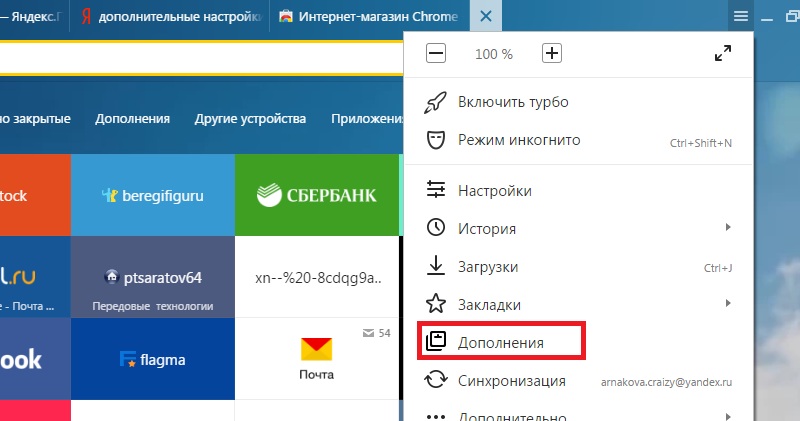
Зайдите в раздел музыки, чтобы проверить работу. Рядом с треками должна появиться стрелка для скачивания. В области показа рекламы – функция, которая помогает ее скрыть. Аналогичные опции для скрытия ненужных разделов будут видны в разделе новостей и возможных друзей.

Если вы хотите стать популярным в ВК, советуем не скрывать этот раздел, а наоборот, поискать в нем своих знакомых и постучаться к ним в друзья. Также для поиска новых друзей обращайтесь к нам. За умеренную стоимость мы поможем найти новых знакомых на этой странице: . Помимо основных дополнений, для ВК придуманы онлайн-сервисы и приложения, которые помогают ко всем фоткам. Если лайков совсем мало, приходите за ними сюда: .
Скачать дополнительные настройки ВконтактеГде еще можно скачать дополнительные настройки ВК? Предлагаем вам заглянуть в магазин расширений гугл-хрома. Если вбить в поиск запрос по доп.настройкам площадки, вы увидите 10-15 приложений. Поскольку они рассортированы по отзывам юзеров, не листайте далеко вниз, а смело закачивайте первое приложение. В описании не совсем понятно, какую пользу оно дает своим пользователям. Однако в посте с описанием вы найдете ссылку на группу, куда можно перейти и прочитать обо всех возможностях.

Если в двух словах, дополнение очень напоминает KENZO. При подключении вы сможете закачать музыку, убрать рекламные баннеры и скрыть ненужные блоки. Полный обзор, читайте у разработчиков в группе:









